И так, сейчас мы подошли к самой главной точки программы MCreator: это «Использование». Для его мы сначала заходим в программу. Если вы зашли: вы можете зарегистрироваться на MCreator или не регистрироваться, а войти как «User» — или проще «по умолчанию». Создаём свой мод, нажав «Create Workspace», ведя название, ID, название папки, в которой будет ваш мод, версию, на которой будет работать ваш мод (с Forge, который выбирается автоматически) и др. Нажмите на чтобы создать элемент мода.
Этот знак находится с верху, с лева.
Можно создать разные элементы:
- Ачивку
- Предмет
- Еду
- Блок
- Интерфейс
- Предмет (пак)
- Броню (пак)
- Материал (-ы пак)
- Измерение
- Тег
- Лут в сундуках
- Команду
- Биом
- Моба
- Растение
- Рецепты
- Зелье
Настройка мода: [ ]
Если вы создали все элементы, которые хотели: вы можете настроить свой мод. Для этого нажмите кнопку в верху Workspace > Workspace Settings и дальше там настраивайте, как вам удобно!
Как УСТАНОВИТЬ программу MCREATOR! Как создать свой мод #1 by Almer
Возможные настройки: [ ]
- Версию мода (по умолчанию: 1.0.0)
- Описание мода: (по умолчанию никакое)
- Лого (по умолчанию никакое)
- ID, Название, Название Пакета версии (по умолчанию такое, какое вы указали в начали создания мода)
Финальные штрихи [ ]
Всё что осталось сделать: это как его «врубить» и играть с ним? Сейчас объясню!
ВНИМАНИЕ! [ ]
ПОМНИТЕ, Я ГОВОРИЛ О ВЫБОРЕ ПАПКИ, В КОТОРОЙ НАХОДИТСЯ МОД? ДАК ВОТ, ПО УМОЛЧАНИЮ ЭТО MCreator Workspaces И ТАМ МОЖЕТ НАХОДИТСЯ ВАШ МОД! А ВОТ ТЕПЕРЬ ДЕЛАЕТЕ ВСЁ ПО ИНСТРУКЦИЯМ!
ПЕРЕЗАГРУЗКА МОДА [ ]



.JAR мода [ ]
ЗАПУСК МОДА [ ]
![]()
Название мода может быть любое

Файл build > reobfJar
Как Создать Моды / Аддоны для Minecraft Bedrock | Лёгкий Способ Addons Maket
ТАКЖЕ НЕ ЗАБУДЬТЕ ДЛЯ ТЩАТЕЛЬНОЙ ПЕРЕЗАГРУЗКИ ЗАПУСТИТЬ gradlew.bat !


В файле reobfJar будет находится output.jar, он и является модом! Название для данного файла может быть любое.
Это и есть мод для нашего майнкрафта! Теперь давайте его запустим 🙂
Запуск [ ]


Нажимаем сочетание клавиш Win и R, вводим appdata или %AppData%
Перемещаем наш output.jar или *.jar в папку «mods» или открываем с помощью модпак системы

Теперь входим в TLauncher
Источник: mcreator-mods.fandom.com
Сделай мОД ВООБЩЕ БЕЗ ЗНАНИй И сАм
Ну да уже вторая статья).У меня БоЛит сердце от того что я кликбейтер(.Ну вот наверно помните там 5 месяцев назад я типо устроил конкурс «СОЗДАЙ МОД БЕЗ ЗНАНИЙ», ну это случилось перед моим уходом и уездом в лагерь(.Ну как получилось я теперь «кликбейтер»(.Ну я решил вам скинуть 2 приложения ДЛЯ СОЗДАНИЯ МОДОВ САМОМУ и ВООООООБЩе БЕЗ ЗНАнИЙ!)
1. Это приложение для пк MCreator — программа для создания модов Майнкрафт [1.16.5] [1.15.2] [1.14.4] [1.12.2] [1.11.2] [1.8.9] [1.7.10]
Программа MCreator — она же м-креатор это интересная программа которая позволяет достаточно просто и быстро создавать собственные моды для майнкрафта без знания языков программирования. Это небольшая студия которая позволит вам создать свои блоки, мобов, миры, структуры и указать им различные свойства.
Естественно, уникальный и революционный мод при помощи данной программы вы не сделаете, ведь эта программа рассчитана на простые моды для простых игроков не знакомых с языками программирования. Вы сможете создать моды для своей сборки, либо потратить много времени и сделать простой, но полезный декоративный мод (вам будут нужны модели). Программа развивается очень давно и регулярно обновляется до новых версий игры.
К сожалению программа не имеет поддержки русского языка и не имеет возможности перевести программу, но если посмотреть пару тройку гайдов, то вы сможете в ней работать. Я не будут создавать гайд, так как он будет очень объемным и трудоемким, просто посмотрите серию гайдов на ютубе.)
2.Crafty Craft Addons Mods для Minecraft ™ — лучший производитель модов для MCPE. Это простой набор инструментов для создания собственных дополнений и модов для MCPE. Более того, в этом хитром ремесле есть множество готовых дополнений и модов, которые вы можете установить. Он очень прост в использовании, но в то же время обладает множеством функций и контента. Crafty Craft имеет более 10000+ скинов для сущностей, блоков и инструментов, которые существуют в Minecraft PE ™ . С помощью хитрых ремесленных аддонов и модов для Minecraft ™ создавать моды и дополнения стало еще проще!
Просто откройте приложение, нажмите кнопку «Создать дополнение» и добавьте свою первую сущность. Вы можете редактировать любую сущность и элемент, существующие в Minecraft ™ Pocker Edition. Создавайте новые скины и модели поведения мобов, новые доспехи, оружие и многое другое. Более того, вы можете редактировать модель мобов.
Вы можете добавить столько сущностей, сколько захотите. Хитроумное Ремесло не имеет границ. После того, как ваш аддон будет готов, не забудьте добавить для него имя, описание и значок. Сохраните его и установите непосредственно в Minecraft PE ™ , нажав кнопку «Установить».
Вы можете опубликовать в нашем сообществе любое созданное вами дополнение. Также, если вы хотите, можете прокомментировать, установить и загрузить любое дополнение, опубликованное в нашем сообществе.
Примечание: Для полного доступа к функциям, предоставляемым Crafty Craft, приложение может попросить вас принять доступ к камере вашего устройства и фотогалерее. Ваши изображения будут использоваться только для добавления аватаров и значков для ваших дополнений. Мы не сохраняем, не размещаем и не делимся вашими фотографиями и изображениями.
Дополнения и моды Crafty Craft для Minecraft ™ предоставляют одну премиум-подписку. План подписки продлевается автоматически, но вы можете отменить его в любое время. Название плана: Хитрое ремесло для Minecraft ™ Специальное. Продолжительность плана составляет один месяц (который поставляется с 3-дневной бесплатной пробной версией), а цена составляет 15,99 доллара США в месяц.
Что предоставляет подписка:
— Создавайте неограниченное количество Дополнений
— Устанавливайте неограниченное количество Дополнений
— Создавайте неограниченное Количество Новых Объектов и Предметов
— Создавайте неограниченное количество рецептов
— Редактировать неограниченное количество скинов
— Удалить все объявления
Эта подписка предоставляет вам неограниченный доступ ко всему контенту и функциям приложения.
Если вы не отмените пробную версию до окончания, с вас будет автоматически взиматься 15,99 доллара США каждый месяц, пока она не будет отменена.
Источник: dzen.ru
Установка программ#
Minecraft написан на языке Java. Программы на этом языке могут выполняться только если у вас установлена виртуальная машина Java.
Java Development Kit#
Для запуска Minecraft необходима лишь среда выполнения Java (JRE).
Но для разработки собственных модов нам потребуется писать программный код и пользоваться разными инструментами. Это не входит в стандартный Java пакет, поэтому нам нужно установить JDK (Набор инструментов разработчика Java).
Minecraft 1.7.10 работает только с Java 8 (1.8). Более новые выпуски Java данной версией игры не поддерживаются.
Скачайте последнюю версию Oracle JDK и следуйте инструкциям по установке. Ничего в настройках установки менять не надо.
- С апреля 2019 г. для скачивания файлов нужна регистрация на сайте. Это бесплатно и подтверждать ничего, кроме E-mail не потребуется.
- С марта 2022 г. скачивание файлов недоступно для пользователей из РФ. Потребуется использовать прокси/VPN. При регистрации следует указывать любую другую страну и использовать иностранный почтовый сервис (напр. GMail, Outlook).
В качестве альтернативы можно использовать JDK от другого производителя, например BellSoft. Здесь не придётся регистрироваться и искать обходные пути. Скачать Liberica JDK
Forge для пользователей#
Чтобы люди смогли играть с вашим модом, на их Minecraft должен быть установлен загрузчик модов MinecraftForge.
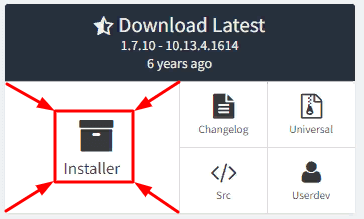
Запустите скачанный файл. Выберите пункт «Install client», укажите путь к Minecraft, если он не указан и нажмите «OK».
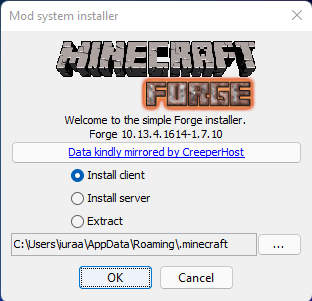
Forge для разработки#
Forge использует систему сборки проектов Gradle. Задачей систем сборки является автоматизация процессов, чтобы избавить вас от необходимости вводить множество консольных команд вручную. Проще говоря, Gradle делает за вас всю «грязную работу». В случае Minecraft разработки это: компиляция, тестирование, обфускация кода и упаковка всего в JAR-файл.
Скачивание#
Скачайте набор инструментов для разработки модификаций (SRC, для новых версий MDK) с официального сайта Forge:
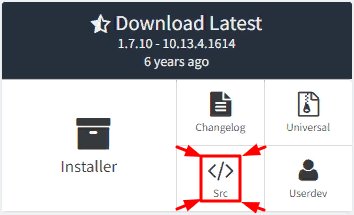
Создайте в любом удобном для вас месте папку и распакуйте туда скачанный архив. Вы увидите много файлов. Не все из них вам нужны. Чтобы не захламлять рабочее пространство, удалите все файлы, кроме:
- build.gradle – Главный файл конфигурации проекта. Описывает процесс сборки проекта.
- gradlew и gradlew.bat – Скрипты запуска Gradle Wrapper.
- Папка gradle – Здесь располагается Gradle Wrapper.
Предварительная настройка#
Прекращена поддержка Amazon S3
В ноябре 2022 г. корпорация Microsoft удалила файлы игры с сервиса Amazon S3 из-за чего старые официальные версии ForgeGradle перестали работать выдавая ошибку: Unexpected reponse 403 from http://s3.amazonaws.com/Minecraft.Download/versions/1.7.10/1.7.10.json
Для разработки будет использоваться неофициальная версия ForgeGradle, где эта проблема была исправлена (файлы игры теперь скачиваются с серверов Microsoft).
Команда MinecraftForge давно прекратила поддержку версии Minecraft 1.7.10. Нам потребуется внести несколько небольших изменений в конфигурационные файлы скачанного проекта, исправляющие проблемы совместимости с актуальными версиями ПО.
Для удобства, список изменений представлен в формате diff. Строки, выделенные красным, следует удалить, а зелёные – добавить. Символы «-» и «+» в начале строк копировать не нужно!
Измените следующие файлы:
gradle/wrapper/gradle-wrapper.properties
distributionBase=GRADLE_USER_HOME distributionPath=wrapper/dists zipStoreBase=GRADLE_USER_HOME zipStorePath=wrapper/dists — distributionUrl=https://services.gradle.org/distributions/gradle-2.0-bin.zip + distributionUrl=https://services.gradle.org/distributions/gradle-4.4.1-bin.zip
build.gradle
buildscript repositories mavenCentral() maven name = «forge» — url = «http://files.minecraftforge.net/maven» + url = «https://maven.minecraftforge.net/» > maven name = «sonatype» url = «https://oss.sonatype.org/content/repositories/snapshots/» > > dependencies < — classpath ‘net.minecraftforge.gradle:ForgeGradle:1.2-SNAPSHOT’ + classpath (‘com.anatawa12.forge:ForgeGradle:1.2-1.0.+’) + changing = true + > > > apply plugin: ‘forge’ version = «1.0» group= «com.yourname.modid» // http://maven.apache.org/guides/mini/guide-naming-conventions.html archivesBaseName = «modid» + // Активация поддержки Java 8 (без этой строчки будет использоваться Java 6) + targetCompatibility = sourceCompatibility = JavaVersion.VERSION_1_8 minecraft version = «1.7.10-10.13.4.1614-1.7.10» runDir = «eclipse» > + // Активация поддержки юникода, чтобы не было кракозябр + tasks.withType(JavaCompile) + options.encoding = ‘UTF-8’ + > // .
Инициализация ForgeGradle#
Теперь мы можем инициализировать среду разработки, чтобы ForgeGradle подготовил необходимые файлы для нас. Для этого выполните приведённую ниже команду в командной строке (терминале). Вариант написания отличается в зависимости от ОС и используемой оболочки.
# Windows (CMD) gradlew setupDecompWorkspace # Windows (PowerShell) .gradlew setupDecompWorkspace # Linux / MacOS ./gradlew setupDecompWorkspace
Подготовка займёт несколько минут в зависимости от производительности вашего компьютера и скорости интернета. По завершении выполнения вы должны увидеть сообщение «BUILD SUCCESSFUL».
Команду надо выполнять находясь в каталоге проекта, иначе получите ошибку «Неизвестная команда/файл».
В случае ОС Windows, откройте командную строку с помощью Shift + ПКМ в свободной области окна проводника с файлами проекта, выбрав соответствующий пункт меню.
Как задать переменную JAVA_HOME?
При работе с Gradle из командной строки (терминала) требуется указание пути к JDK с помощью переменной окружения JAVA_HOME. Временно задать путь для текущего сеанса можно одной из следующих команд в зависимости от ОС и оболочки:
# Windows (CMD) SET JAVA_HOME=»C:Program FilesJavajdk1.8.0_341″ # Windows (PowerShell) $env:JAVA_HOME = «C:Program FilesJavajdk1.8.0_341» # Linux / MacOS export JAVA_HOME=’/usr/lib/jvm/jdk1.8.0_341′
Не забудьте изменить путь к JDK на актуальный. И не закрывайте окно терминала — все остальные команды Gradle нужно вводить в этом же окне.
Настройка среды ForgeGradle производится всего один раз на ПК. Вам не потребуется повторно вводить команду для остальных проектов, разрабатываемых на той же версии Forge и Minecraft (версия указывается в build.gradle в minecraft.version ).
Среда разработки (IDE)#
Моды можно писать и в блокноте, но это очень неудобно. Нам нужна специализированная программа, которая умеет подсвечивать код, выполнять авто-импорт и делать много других полезных вещей.
Наиболее популярными IDE на данный момент являются Eclipse и IntelliJ IDEA.
Eclipse бесплатен. У IDEA есть бесплатная Community версия. Мы рекомендуем использовать IDEA, чтобы избежать большинства проблем при написании модификации. Никаких платных функций в этом учебнике нам не потребуется. Выберите наиболее подходящую для вас IDE, основываясь на характеристиках вашего компьютера.
Источник: mcmodding.ru